Potrzebujesz poprawić montaże w swoim następnym projekcie? Sprawdź technikę w tym samouczku wideo, aby poprawić płynność edycji.
Jest to zdecydowanie jedna z moich ulubionych technik edycji do tworzenia montaży i jest to bardzo łatwe do zrobienia. Korzystając z tej prostej techniki skalowania (lub skalowania) , możesz sprawić, że wszystkie sekwencje płyną lepiej z większą energią.
Zanurzmy się w tym samouczku wideo.
Kroki cięcia dynamicznego montażu
Najpierw chcesz zestawić ujęcia, które chcesz odtworzyć na osi czasu razem. Po utworzeniu sekwencji nadszedł czas na wykonywanie rowków.
Kliknij swoje pierwsze ujęcie, a następnie przejdź do jego panelu efektów . Przeciągnij kursor na Skaluj , a następnie utwórz znacznik klatki kluczowej na początku klipu (naciskając stoper). Spowoduje to utworzenie punktu znacznika aktualnej skali klipu, która wynosi 100.
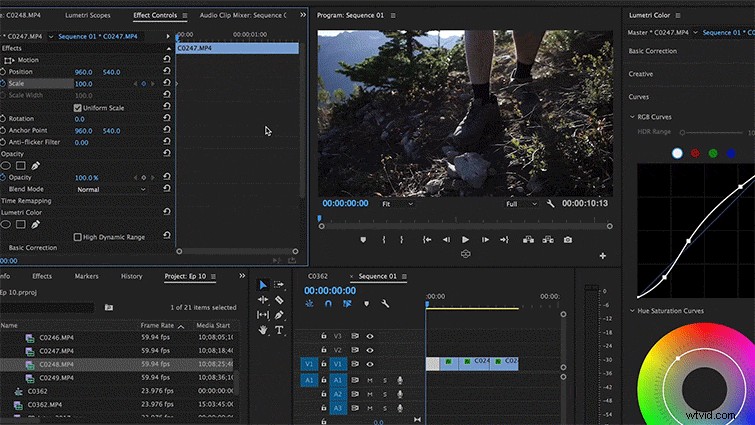
Teraz przejdź do końca klipu i podnieś skalę do 105 (lub więcej).
Spowoduje to automatyczne utworzenie kolejnego znacznika klatki kluczowej.
Jeśli odtworzysz swój klip, zobaczysz, że utworzyłeś skalę cyfrową .
Tę metodę można również wykonać w odwrotnej kolejności, tworząc cyfrową skalę na zewnątrz . Na przykład zacznij od skali klipu na 110 . Następnie przejdź do końca i zrób 100.
Aby ten efekt działał prawidłowo, musisz zastosować go do co najmniej trzech innych ujęć w sekwencji . Kliknij prawym przyciskiem myszy pierwsze ujęcie, a następnie wybierz Kopiuj w menu rozwijanym.
Gdy to zrobisz, zaznacz inne klipy w sekwencji, a następnie kliknij prawym przyciskiem myszy. Z menu rozwijanego naciśnij Wklej atrybuty .
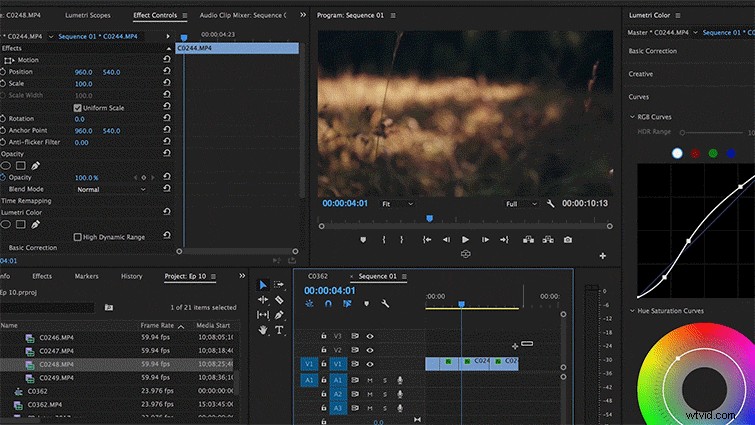
Pojawi się dodatkowe okno; po prostu wybierz Ruch i naciśnij OK.
Spowoduje to zastosowanie Twojej skali do wszystkich wyróżnionych ujęć . W zależności od długości innych klipów może być konieczne ręczne dostosowanie skali aby upewnić się, że nie zbliżają się zbyt wolno lub za późno.
Znowu nie mogę wyrazić, jak bardzo ta mała technika przeprowadziła mnie przez mnóstwo zmian. Możesz zastosować do prawie wszystkich sekwencji montażowych projektu.
